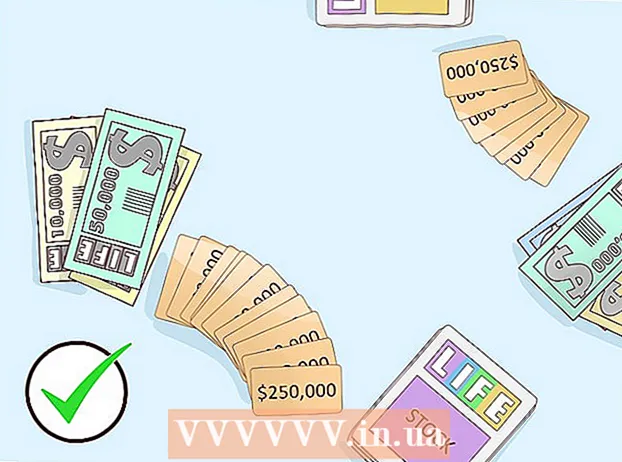Autor:
Judy Howell
Data E Krijimit:
26 Korrik 2021
Datën E Azhurnimit:
1 Korrik 2024

Përmbajtje
- Të shkelësh
- Metoda 1 nga 3: Diagnostikoni problemin
- Metoda 2 e 3: Analizoni raportin
- Metoda 3 nga 3: Rregulloni problemin
- Këshilla
- Paralajmërime
Një ekran blu i Windows, ose "ndalo gabimin", mund të jetë mjaft zhgënjyes. Në anglisht nuk quhet "Ekrani Blu i Vdekjes" për asgjë. Mesazhi i gabimit zakonisht nuk ju ndihmon dhe ekrani blu duket se godet në kohë të rastësishme. Në këtë artikull, ne do t'ju tregojmë më shumë rreth ekranit blu, si të diagnostikoni problemin dhe si të rregulloni gabimet.
Të shkelësh
Metoda 1 nga 3: Diagnostikoni problemin
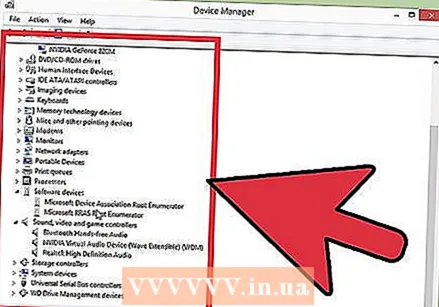 Kontrolloni nëse keni ndryshuar ndonjë gjë kohët e fundit. Shkaku më i zakonshëm i ekranit blu është një ndryshim i fundit në cilësimet e kompjuterit tuaj ose pajisjes. Shpesh lidhet me instalimin ose azhurnimin e drejtuesve të rinj. Drejtuesit janë pjesë e softuerit që siguron komunikim midis pajisjes dhe Windows.
Kontrolloni nëse keni ndryshuar ndonjë gjë kohët e fundit. Shkaku më i zakonshëm i ekranit blu është një ndryshim i fundit në cilësimet e kompjuterit tuaj ose pajisjes. Shpesh lidhet me instalimin ose azhurnimin e drejtuesve të rinj. Drejtuesit janë pjesë e softuerit që siguron komunikim midis pajisjes dhe Windows. - Një numër i pafund i konfigurimeve të pajisjeve janë të mundshme, kështu që drejtuesit nuk mund të testohen për të gjitha konfigurimet e mundshme. Prandaj, instalimi ose azhurnimi i një drejtuesi mund të shkaktojë një gabim kritik.
 Kontrolloni pajisjen e brendshme të kompjuterit. Ndonjëherë një lidhje e keqe brenda kompjuterit shkakton ekranin blu. Hapni kompjuterin për t'u siguruar që të gjitha kabllot dhe kartat janë ulur siç duhet.
Kontrolloni pajisjen e brendshme të kompjuterit. Ndonjëherë një lidhje e keqe brenda kompjuterit shkakton ekranin blu. Hapni kompjuterin për t'u siguruar që të gjitha kabllot dhe kartat janë ulur siç duhet. - Ashtë pak më e vështirë me laptopët. Në çdo rast, mund të kontrolloni nëse disku juaj i ngurtë dhe RAM-i janë të lidhur si duhet dhe janë bllokuar. Përdorni një kaçavidë të vogël Phillips për të hequr kapakun e laptopit. Shtypni përbërësit e ndryshëm në mënyrë të vendosur.
 Kontrolloni temperaturën e kompjuterit. Mbinxehja mund të çojë në dështim të pajisjes. Karta grafike dhe procesori janë kandidatët më të mundshëm për mbinxehje.
Kontrolloni temperaturën e kompjuterit. Mbinxehja mund të çojë në dështim të pajisjes. Karta grafike dhe procesori janë kandidatët më të mundshëm për mbinxehje. - Ju mund të kontrolloni temperaturat e përbërësve të ndryshëm nga menyja BIOS, ose me softuer nga Windows.
 Testoni kujtesën e punës. Një problem me RAM, ose RAM, është një shkak i zakonshëm i një ekrani blu. Nëse ka diçka që nuk shkon me RAM-in, sistemi do të bëhet i paqëndrueshëm. Ju mund ta provoni RAM-in tuaj me një program të quajtur "memtest86". Ky program është në dispozicion falas në internet, mund ta ekzekutoni duke e djegur në një disk boot (CD).
Testoni kujtesën e punës. Një problem me RAM, ose RAM, është një shkak i zakonshëm i një ekrani blu. Nëse ka diçka që nuk shkon me RAM-in, sistemi do të bëhet i paqëndrueshëm. Ju mund ta provoni RAM-in tuaj me një program të quajtur "memtest86". Ky program është në dispozicion falas në internet, mund ta ekzekutoni duke e djegur në një disk boot (CD). - Rinisni kompjuterin tuaj dhe lini që programi të fillojë. Memtest duhet të kryejë automatikisht testet RAM. Mund të duhen disa minuta. Rezultatet më të mira merren duke kryer testet disa herë. Memtest do të vazhdojë të provojë derisa ta ndaloni manualisht.
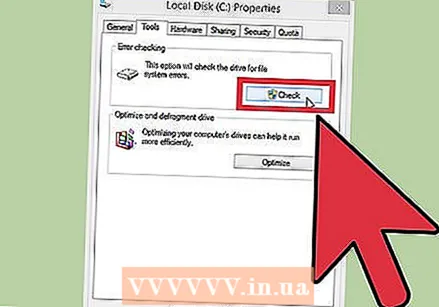 Testoni hard diskun tuaj. Përdorni funksionin "chkdsk" të hard-it tuaj për të skanuar gabime dhe për të rregulluar problemet e mundshme. Ju filloni chkdsk duke hapur "Computer" / "My Computer" dhe duke klikuar me butonin e djathtë të miut në diskun që dëshironi të kontrolloni. Zgjidhni "Properties".
Testoni hard diskun tuaj. Përdorni funksionin "chkdsk" të hard-it tuaj për të skanuar gabime dhe për të rregulluar problemet e mundshme. Ju filloni chkdsk duke hapur "Computer" / "My Computer" dhe duke klikuar me butonin e djathtë të miut në diskun që dëshironi të kontrolloni. Zgjidhni "Properties". - Klikoni në skedën "Tools".
- Nën "Kontrollimi i gabimit", klikoni "Kontrolloni tani". Nëse ju kërkohet fjalëkalimi ose konfirmimi i Administratorit, shkruani fjalëkalimin ose konfirmimin.
 Fikni të gjithë përbërësit e panevojshëm. Një mënyrë për të përcaktuar se çfarë mund të jetë duke ndodhur është të fshini gjithçka që nuk është thelbësore për të punuar kompjuteri. Nëse kjo e pastron gabimin, ju e dini që problemi është tek një prej përbërësve të hequr.
Fikni të gjithë përbërësit e panevojshëm. Një mënyrë për të përcaktuar se çfarë mund të jetë duke ndodhur është të fshini gjithçka që nuk është thelbësore për të punuar kompjuteri. Nëse kjo e pastron gabimin, ju e dini që problemi është tek një prej përbërësve të hequr. - Një kompjuter desktop ka nevojë për të paktën një pllakë amë, një hard disk, furnizim me energji, RAM dhe një tastierë. Lidhni ekranin tuaj direkt me daljen e monitorit të pllakës tuaj amë (nëse është e pranishme) në mënyrë që të hiqni kartën grafike. Ju gjithashtu mund të hiqni gjithçka tjetër gjatë diagnozës.
- Nëse kompjuteri funksionon pa probleme pas heqjes së komponentëve, është e rëndësishme të shtoni komponentët përsëri një nga një dhe të shihni nëse problemi kthehet. Në këtë mënyrë mund të zbuloni se cila përbërës po shkakton problemet.
- Kjo metodë nuk funksionon me laptopë, sepse atje është shumë më e vështirë (ose madje e pamundur) të hiqni përbërësit e ndryshëm.
Metoda 2 e 3: Analizoni raportin
 Vendosni kompjuterin në mënyrë që ai të mos rifillojë në një ekran blu. Shpesh cilësimi i paracaktuar është që një kompjuter të rindizet me një ekran blu, kështu që nuk keni kohë për të analizuar se cili është mesazhi i gabimit. Vendosni kompjuterin të ndalet në rast të një ekrani blu në mënyrë që të mund të kopjoni informacionin e nevojshëm.
Vendosni kompjuterin në mënyrë që ai të mos rifillojë në një ekran blu. Shpesh cilësimi i paracaktuar është që një kompjuter të rindizet me një ekran blu, kështu që nuk keni kohë për të analizuar se cili është mesazhi i gabimit. Vendosni kompjuterin të ndalet në rast të një ekrani blu në mënyrë që të mund të kopjoni informacionin e nevojshëm. - Hapni "Karakteristikat e Sistemit". Shtypni butonin e Windows dhe butonin Pause në tastierën tuaj në të njëjtën kohë (funksionon në të gjitha versionet e Windows) për të hapur vetitë e sistemit.
- Klikoni në skedën "Advanced". Përdoruesit e Windows XP janë menjëherë në Karakteristikat e Sistemit të Avancuar.
- Nën "Startup and Recovery", klikoni "Settings" (ose "Startup and Recovery").
- Zgjidh kutinë pranë "Rinis automatikisht kompjuterin". Klikoni në "Zbato" për të ruajtur ndryshimet. Herën tjetër kur shfaqet një ekran blu do të jeni në gjendje të shihni mesazhin e gabimit derisa të rindizni manualisht sistemin.
 Prisni që problemi të përsëritet. Kur ekrani blu të shfaqet përsëri, kopjoni informacionin e mëposhtëm. Futni informacionin e gjetur në një motor kërkimi për të zbuluar se cila pjesë e harduerit ose softuerit po shkakton problemin:
Prisni që problemi të përsëritet. Kur ekrani blu të shfaqet përsëri, kopjoni informacionin e mëposhtëm. Futni informacionin e gjetur në një motor kërkimi për të zbuluar se cila pjesë e harduerit ose softuerit po shkakton problemin: - Problemi duket se është shkaktuar nga skedari i mëposhtëm: Shkruani cila skedar është renditur pas kësaj fjali dhe mesazhin e gabimit poshtë saj.
- "STOP:" Kopjoni kodin e parë pas mesazhit STOP.
Metoda 3 nga 3: Rregulloni problemin
 Boot në modalitetin e sigurt. Nëse Windows nuk do të niset për shkak të gabimeve të ndalimit, provoni të nisni në modalitetin e sigurt që të mund të përpiqeni të rregulloni problemin. Kur kompjuteri të nisë, shtypni butonin F8 në mënyrë të përsëritur derisa të shfaqet menuja e nisjes. Zgjidhni "Modalitetin e Sigurt me Rrjetin" për t'u nisur në Modalitetin e Sigurt, por me drejtuesit dhe shërbimet e rrjetit ju duhet të lidheni me internetin ose kompjuterë të tjerë në rrjetin tuaj.
Boot në modalitetin e sigurt. Nëse Windows nuk do të niset për shkak të gabimeve të ndalimit, provoni të nisni në modalitetin e sigurt që të mund të përpiqeni të rregulloni problemin. Kur kompjuteri të nisë, shtypni butonin F8 në mënyrë të përsëritur derisa të shfaqet menuja e nisjes. Zgjidhni "Modalitetin e Sigurt me Rrjetin" për t'u nisur në Modalitetin e Sigurt, por me drejtuesit dhe shërbimet e rrjetit ju duhet të lidheni me internetin ose kompjuterë të tjerë në rrjetin tuaj. 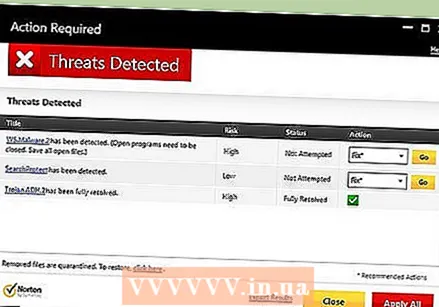 Skanoni për viruse. Viruset dhe malware mund të qëndrojnë në themel të problemeve që shkaktojnë ekranin blu. Gjithmonë mbani të azhurnuar programin tuaj anti-virus dhe bëni një skanim të plotë për të kërkuar shkaqet e mundshme të problemit tuaj.
Skanoni për viruse. Viruset dhe malware mund të qëndrojnë në themel të problemeve që shkaktojnë ekranin blu. Gjithmonë mbani të azhurnuar programin tuaj anti-virus dhe bëni një skanim të plotë për të kërkuar shkaqet e mundshme të problemit tuaj. 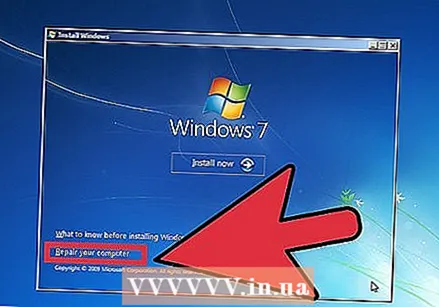 Kryeni një "Instalim Riparimi". Një instalim rikuperimi është një alternativë e shpejtë për një riinstalim të plotë të Windows pasi kopjon vetëm skedarët e sistemit në kompjuterin tuaj. Kjo mund të jetë e dobishme nëse një skedar thelbësor po bën që kompjuteri të mos funksionojë mirë.
Kryeni një "Instalim Riparimi". Një instalim rikuperimi është një alternativë e shpejtë për një riinstalim të plotë të Windows pasi kopjon vetëm skedarët e sistemit në kompjuterin tuaj. Kjo mund të jetë e dobishme nëse një skedar thelbësor po bën që kompjuteri të mos funksionojë mirë. - Për të kryer një instalim rikuperimi, futni diskun e instalimit të Windows-it në sirtarin CD dhe niseni nga ky disk. Zgjidhni "Repair Installation" nga menuja. Windows tani do të fshijë skedarët e vjetër të Windows dhe do të instalojë të reja. Ju nuk do të humbni dokumentet dhe dosjet tuaja personale.
 Kthehuni te versionet e mëparshme të drejtuesve tuaj. Nëse hardueri po shkakton problemin, është një ide e mirë të provoni drejtuesit e vjetër. Ky proces do të instalojë një version të mëparshëm të softuerit të drejtuesit, dhe kjo mund të rregullojë problemin.
Kthehuni te versionet e mëparshme të drejtuesve tuaj. Nëse hardueri po shkakton problemin, është një ide e mirë të provoni drejtuesit e vjetër. Ky proces do të instalojë një version të mëparshëm të softuerit të drejtuesit, dhe kjo mund të rregullojë problemin. - Hap menaxherin e pajisjes. Klikoni Start> Paneli i Kontrollit> Sistemi dhe Siguria, pastaj te "System" klikoni "Device Manager". Në Windows 8, shtypni butonin Windows + X dhe zgjidhni "Device Manager".
- Klikoni dy herë në kategorinë që përmban drejtuesin e pajisjes, pastaj klikoni dy herë në emrin e pajisjes që dëshironi të ktheni në një version të mëparshëm të drejtuesit.
- Klikoni në skedën "Driver" dhe pastaj klikoni "Roll Back Driver".
- Vazhdoni të përdorni kompjuterin si zakonisht. Pasi të keni rivendosur shoferin, mund të filloni ta përdorni përsëri kompjuterin si normal. Mos e azhurnoni shoferin derisa të dalë një version më i ri.
 Çinstaloni azhurnimet e Windows. Nëse rivendosja e shoferëve nuk funksionoi, provoni të ktheheni në një version më të vjetër, të Windows. Kjo do t'ju ndihmojë të përcaktoni nëse problemi është shkaktuar nga një azhurnim i fundit i sistemit.
Çinstaloni azhurnimet e Windows. Nëse rivendosja e shoferëve nuk funksionoi, provoni të ktheheni në një version më të vjetër, të Windows. Kjo do t'ju ndihmojë të përcaktoni nëse problemi është shkaktuar nga një azhurnim i fundit i sistemit. - Hapni Rivendosjen e Sistemit. Shkruani "System Restore" në kutinë e kërkimit të menusë startuese. Hapni programin dhe zgjidhni një datë në kalendar përpara se të fillojnë problemet.
- Kjo do të kthejë të gjitha azhurnimet dhe cilësimet nga ajo datë. Përdoreni këtë për të përcaktuar nëse një azhurnim i Windows-it po shkakton probleme.
 Lironi hapësirë në hard diskun tuaj. Problemet mund të lindin nëse nuk ka hapësirë të mjaftueshme të lirë në diskun ku është instaluar Windows. Fshini skedarët dhe programet e panevojshme nëse keni më pak se 15% hapësirë të lirë në disk.
Lironi hapësirë në hard diskun tuaj. Problemet mund të lindin nëse nuk ka hapësirë të mjaftueshme të lirë në diskun ku është instaluar Windows. Fshini skedarët dhe programet e panevojshme nëse keni më pak se 15% hapësirë të lirë në disk.  Kryeni azhurnime dhe instaloni versione të reja të shoferëve. Nëse rivendosja e azhurnimeve dhe shoferëve nuk funksionoi, mund të provoni të instaloni azhurnimet dhe drejtuesit më të fundit. Kontrolloni Windows Update për të parë se çfarë azhurnimesh të sistemit dhe pajisjeve janë në dispozicion.
Kryeni azhurnime dhe instaloni versione të reja të shoferëve. Nëse rivendosja e azhurnimeve dhe shoferëve nuk funksionoi, mund të provoni të instaloni azhurnimet dhe drejtuesit më të fundit. Kontrolloni Windows Update për të parë se çfarë azhurnimesh të sistemit dhe pajisjeve janë në dispozicion. - Klikoni në Start dhe kërkoni për "Windows Update". Në Windows 8, trokitni lehtë mbi tastin e Windows dhe shtypni "Windows Update".
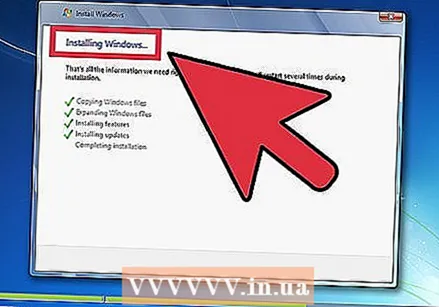 Rinstalo Windows. Nëse ende nuk mund ta gjeni burimin e problemit, mund të provoni një riinstalim të plotë të Windows. Sigurohuni që të keni një kopje rezervë të mirë të të gjitha dokumenteve dhe skedarëve tuaj. Disku juaj i ngurtë do të formatohet dhe të gjitha të dhënat do të fshihen.
Rinstalo Windows. Nëse ende nuk mund ta gjeni burimin e problemit, mund të provoni një riinstalim të plotë të Windows. Sigurohuni që të keni një kopje rezervë të mirë të të gjitha dokumenteve dhe skedarëve tuaj. Disku juaj i ngurtë do të formatohet dhe të gjitha të dhënat do të fshihen. - Nëse ekrani blu është shkaktuar nga hardueri, instalimi i ri i Windows nuk do ta zgjidhë problemin. Vetëm zëvendësimi i pajisjes do të zgjidhë problemin.
 Zëvendësoni pajisjen. Nëse hapat e mësipërm nuk kanë funksionuar, mund t'ju duhet të zëvendësoni përbërësit. Në një kompjuter portativ nuk është e lehtë dhe shpesh e shtrenjtë të zëvendësosh harduerin, përveç RAM-it dhe diskut të ngurtë.
Zëvendësoni pajisjen. Nëse hapat e mësipërm nuk kanë funksionuar, mund t'ju duhet të zëvendësoni përbërësit. Në një kompjuter portativ nuk është e lehtë dhe shpesh e shtrenjtë të zëvendësosh harduerin, përveç RAM-it dhe diskut të ngurtë. - Nëse testi RAM tregon se ka një problem me RAM, do të duhet të zëvendësoni RAM sa më shpejt që të jetë e mundur.
- Nëse shfaqen gabime të diskut të ngurtë, rezervoni pajisjen dhe instaloni një disk të ri. Në atë rast, do të duhet të instaloni përsëri Windows në pajisjen tuaj të re.
- Zëvendësimi i një karte grafike shpesh është shumë e shtrenjtë. Në shumicën e laptopëve është pothuajse e pamundur të zëvendësosh kartën grafike. Në një kompjuter desktop mund të hapni kutinë dhe të zëvendësoni kartën e vjetër grafike me një të re.
Këshilla
- Nëse shfaqen gabime të ndalimit, gjithmonë përpiquni të filloni kompjuterin vetëm me pajisjen thelbësore më parë. Nëse kompjuteri atëherë funksionon pa probleme, mund të kontrolloni një nga një përbërësit dhe drejtuesit.
Paralajmërime
- Mos bëni ndryshime në cilësimet e regjistrit ose programet e fillimit nëse nuk jeni i sigurt se çfarë po bëni.
- Rezervoni të dhënat tuaja përpara se të ekzekutoni System Restore dhe para se të analizoni kontrollet e gabimeve.